随时手动更新域
与Excel能够在更改了单元格数据后自动重新计算结果不同,在更改了Word表格中的数据后,相关单元格中的数据并不会自动计算并更新。这是因为Word中的“公式”是以域的形式存在于文档之中的,而Word并不会自动更新域。
要更新域,需要选中域,然后用右键单击选中的域,从弹出的快捷菜单中,单击“更新域”。或者,也可以选中域后,按下F9键更新域结果。而且,我们可以选中整篇Word文档后,按下F9键一次性地更新所有的域。
打印前自动更新域
有时,因为忘记了更新域结果,所以你将计算有误的Word表格打印出来呈送给了上司,后果很严重吧?为了避免这种严重后果的发生,你只要进行简单设置,即可以让Word表格公式也能自动重新计算并更新域结果。以下我们分别说一说Word 2003和Word 2007的具体设置过程。
1.Word 2003设置过程
①在“工具”菜单中,单击“选项”命令。
②单击“打印”选项卡,然后在“打印选项”标题下,选中“更新域”复选框(图1)。
③单击“确定”按钮。

2.Word 2007设置过程
①单击“Microsoft Office按钮”,然后单击“Word选项”。
②单击“显示”,然后选中“打印前更新域”复选框(图2)。
③单击“确定”按钮。
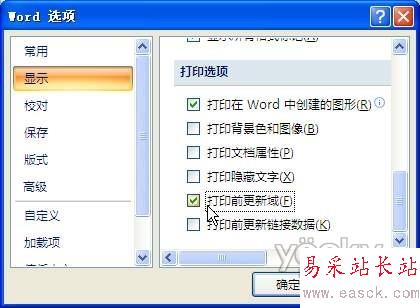
经过以上设置,在打印文档前,Word将会自动更新文档中所有的域,从而保证打印出最新的正确计算结果。
新闻热点
疑难解答